一、从链接http://www.python.org/downloads/ 下载安装包,注意32位和64位安装包区别。
https://www.python.org/downloads/windows/如下图,

可见,64位中还有3个版本:
-
web-based installer 是需要通过联网完成安装的
-
executable installer 是可执行文件(*.exe)方式安装
-
embeddable zip file 嵌入式版本,可以集成到其它应用中。https://docs.python.org/3.5/using/windows.html#embedded-distribution
上面3种途径,如果有网络,选择web-based;
我下载的是64位 3.5.1的, 然后就是安装,默认安装到目录C:Python35,然后将此路径添加到电脑系统变量Path里。
从cmd进去,输入python验证是否安装成功。如果看到下图,表示安装成功了:
事实上,这一步完成后,Python就安装完毕了。其他的都是开发的IDE。接下来就完成两个HelloWorld。在F盘新建目录learnPython,然后新建一个txt文档后缀改为.py,文件名字为test.py,注意不是test.py.txt.这时会发现图标发生了变化。右键选择:edit with IDLE,
这是一个Python安装包自带的编辑器,里面输入以下内容:
import sys reload(sys) sys.setdefaultencoding('utf8') print ("Hello World")
在保存时后面会让选cp569之类的编码方式,不用管他用默认的。cmd里进入到F盘的learnPython目录后,输入命令python test.py, 就可以看到如下运行结果:

百度了下错误,说是python语言在版本上的差异造成的。
回到python2.7版本吧,下载地址:https://www.python.org/downloads/release/python-2711/

设置path,同上
结果:

上面例子的运行结果:

前言
一般情况下,Linux都会预装 Python了,但是这个预装的Python版本一般都非常低,很多 Python的新特性都没有,必须重新安装新一点的版本,从下边的截图,可以看到我的 linux下,预装Python 的版本非常低,古老的 2.4.3版本。这里我准备安装现阶段稍微主流点的版本 2.7.3。

下载
官网下载地址:http://www.python.org/download/
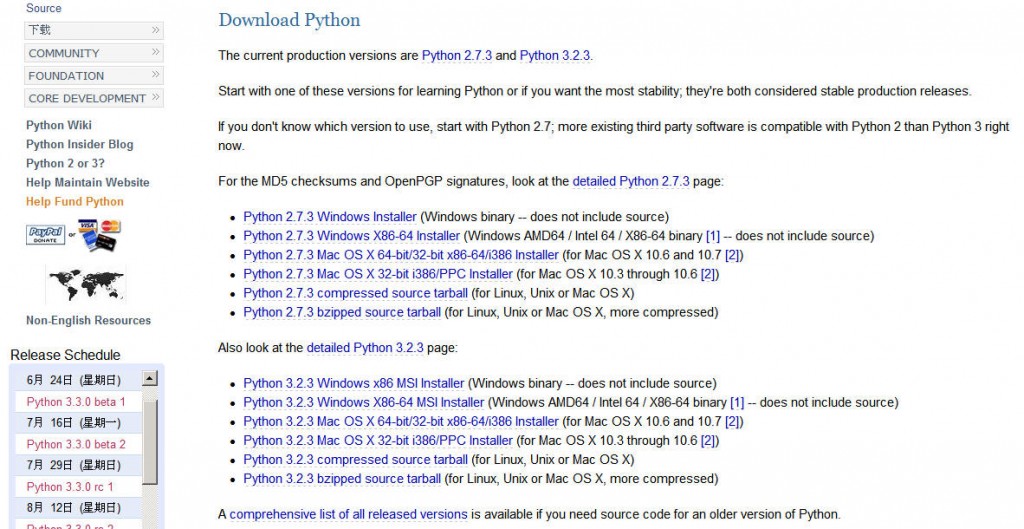
安装
后边需要做的事情需要你具有 super user或者administrator 的权限。图方便,我直接切换到了 root用户下。
tar -xzf Python-2.7.3.tgz
解压后进入Python-2.7.3目录,会看到一下文件

(注:蓝色为文件夹,绿色和黑色为文件 )
在Python-2.7.3 根目录下运行
./configure
|
补:configure 命令执行完之后,会生成一个 Makefile 文件,这个 Makefile主要是被下一步的 make 命令所使用。打开 Makefile你就会发现,里边制定了构建的顺序, Linux 需要按照Makefile 所指定的顺序来构建 (build) 程序组件。
|

make
|
make实际上编译你的源代码,并生成执行文件。
|
再执行make install 命令
make install
|
make install实际上是把生成的执行文件拷贝到 linux系统中必要的目录下,比如拷贝到 /usr/local/bin 目录下,这样所有 user就都能运行这个程序了。
|
到这里Python 就算安装完成了。需要说的是,其实其他的 linux软件安装也是大同小异的,基本都需要走 configure>make>make install这么一个过程。
Hello World
安装完之后,我们执行python命令,你会发现默认的 python命令仍旧是指向旧的版本 2.4.3
[admin@bej301441 bin]$ which python
/usr/local/bin/python
执行which python 命令,你会发现默认的 python是在/usr/local/bin/python 目录下,实际上我们新安装的 python也在这个目录下。

在命令行输入python2.7,这样就会执行到我们新的 python版本了。
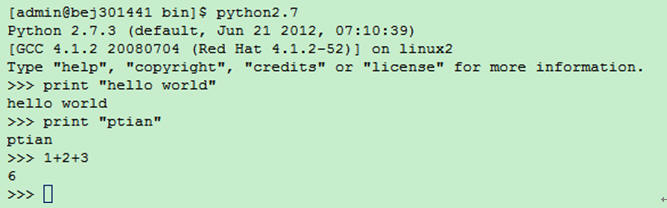
Linux上创建一个 hello.py文件,里边只写一行代码
print "Hello PTIAN"
然后运行python2.7 hello.py

Enjoy …不得不承认当我第一次看到 Python的时候,就被Python的高效所打动,从来没有一门编程语言让我觉得编程是可以这么愉悦的 …
二、就像大家不会用vim写C代码一样,要下个IDE,没错那就使用Eclipse+Pydev 搭建python开发环境。
在Eclipse的help--install new software里,点击ADD 名字输入Pydev,链接地址输入:http://pydev.org/updates 然后选择PyDev,另一个可以不选。就 可以下载了,会然给你确认是否同意之类的。安装完毕后,重启eclipse生效。

三、在Eclipse里配置python.exe的路径。
打开eclipse后依次点击Window--Preference--PyDev-------Interpreters(解释器)---Python Interprete-----点击new,然后定位到Python.exe的安装路径。如下图,这样就配置好了。新建工作空间Python。


四、让Python支持中文
说实话,在IDLE里尽管设置如下:
但依旧是打印中文就挂。参考链接2,里指出要对eclipse设两个地方为utf8.其实完全没必要,因为eclipse本身默认的gbk编码对中文支持已经很好了,只需在test.py里的开头加上#coding=utf-8 就ok了。如下语句就能打印中文:
#coding=utf-8 import sys reload(sys) print "你好,世界!"

如果没有:
#coding=utf-8
结果:
File "D:workworkspaceLearnPythoncomdxzHello.py", line 4
SyntaxError: Non-ASCII character 'xe4' in file D:workworkspaceLearnPythoncomdxzHello.py on line 4, but no encoding declared; see http://python.org/dev/peps/pep-0263/ for details
三、安装IPython
Python开发平台IPython提供多种Python开发工具和开发环境,比标准解释器多出好多功能。IPython Notebook功能强大,有了它,你就可以在Web浏览器中编写程序。它会为代码添加样式,显示运行结果,允许你为代码添加注释。用它来做数据分析再好不过,我们将把它作为主要的开发环境。
请在命令提示符后(注意不是Python中),输入以下命令安装IPython:
$ pip install ipython[all]

如果要为系统所有用户安装IPython,需要管理员权限。如果你只想自己用或者没有权限做系统级别的变更,则使用以下命令为当前用户安装即可:
$ pip install --user ipython[all]
以上命令只为当前用户安装IPython——该系统的其他用户将无法使用。安装过程中若遇到问题,请查阅官方文档,了解更多帮助信息:http://ipython.org/install.html。
安装好IPython Notebook后,运行方式如下:
$ ipython3 notebook
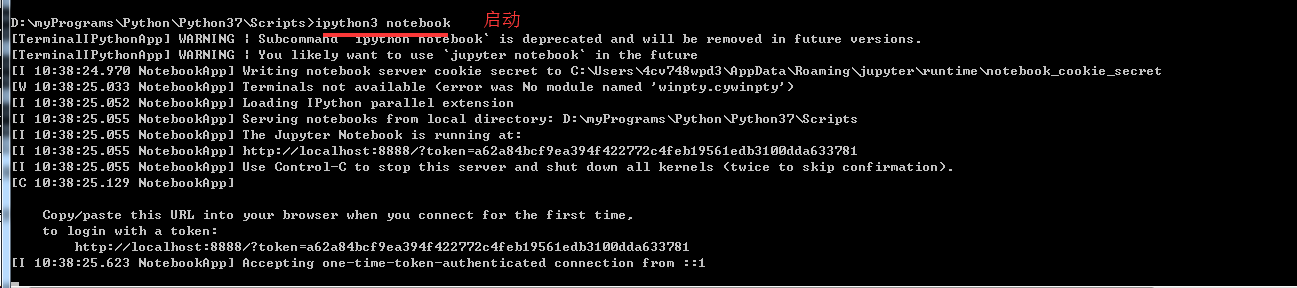
自动跳转要http://localhost:8888页面,如下截图
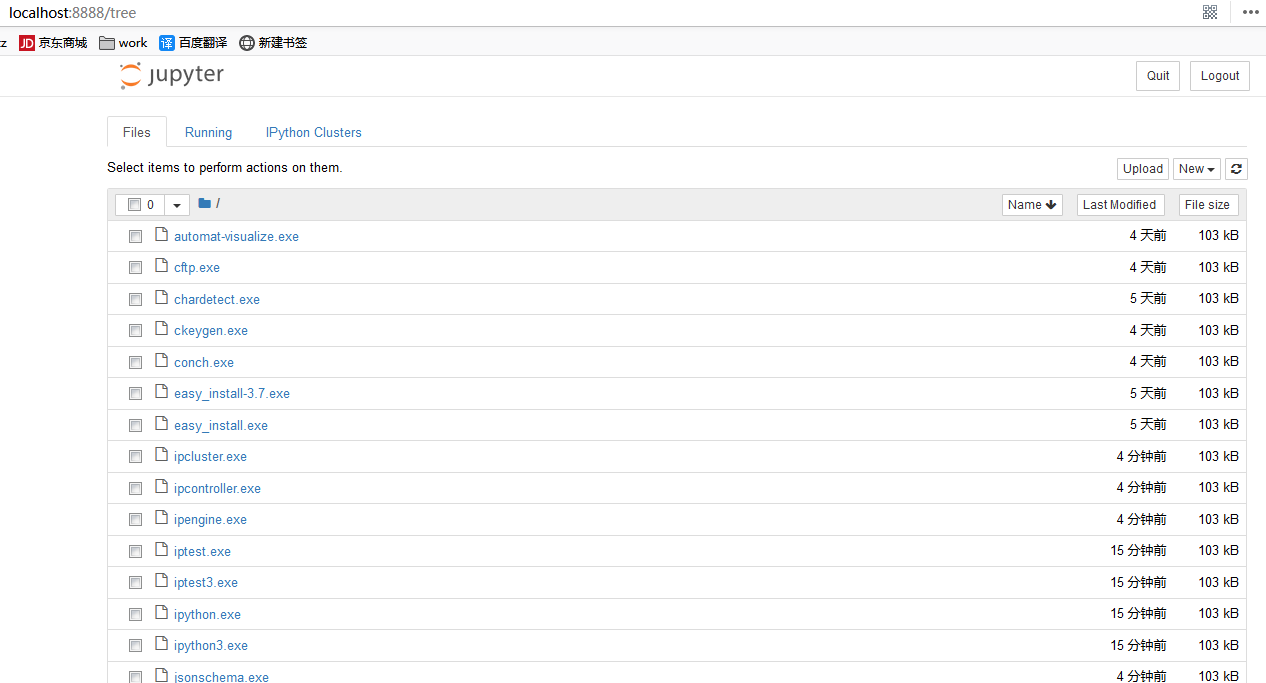
上述命令帮你做了两件事。首先,在命令提示符界面创建一个IPython Notebook实例。其次,打开Web浏览器,连接到实例,你可以在此创建新的笔记本文件①。Notebook界面如下图所示(注意图中的home/bob为当前用户的主目录,你看到的是自己的主目录,所以目录名称很可能不同)
IPython Notebook的关闭方法如下:打开运行实例的终端界面(就是你之前用IPython命令创建Notebook实例的界面),按下Ctrl+C键,系统提示Shutdown this notebook server(y/[n])?,询问你是否关闭笔记本服务器。输入y,敲回车,IPython Notebook就会关闭。